Bagi para pengguna layanan hosting, sudahkah kamu melakukan backup untuk aplikasi yang kamu miliki? Sebelumnya juga sudah pernah dijelaskan panduan mengenai cara melakukan backup aplikasi data di Softaculous. Hasil dari data yang sudah di-backup, dapat kamu restore
Berikut panduan untuk melakukan backup aplikasi secara manual di cPanel.
1. Log in ke halaman client area.

2. Masukkan email beserta password akun client area pada box yang telah disediakan, lalu klik Login. Apabila kamu mengalami lupa password untuk akun client area, klik Forgot Password.

3. Setelah masuk ke halaman client area, silakan klik services atau kamu bisa ke bagian menu dropped down services yang berada di bagian atas dan klik my services.
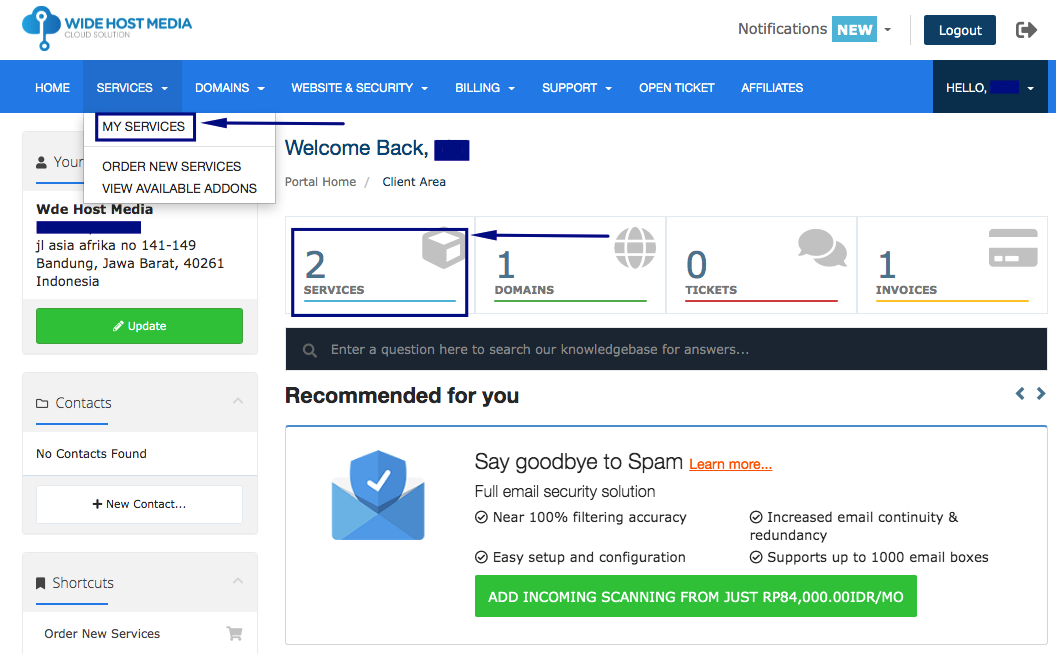
4. Kemudian pada halaman “My Product & Services”, silakan pilih layanan hosting yang aktif dan ingin dilakukan restore untuk data aplikasinya.
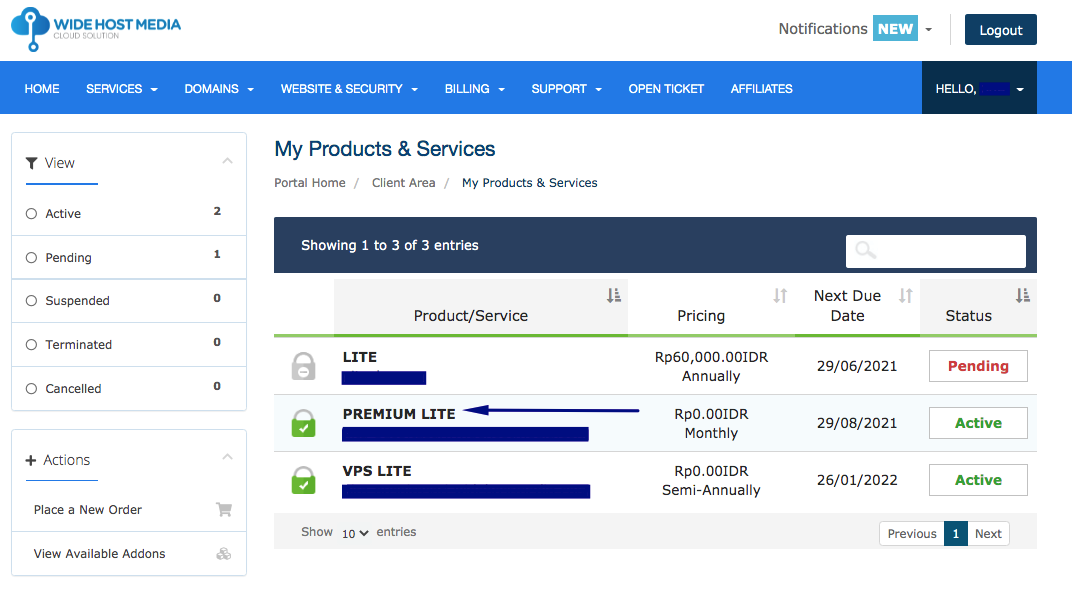
5. Jika sudah masuk ke halaman berikutnya, pada bagian Actions di sebelah kiri terdapat beberapa pilihan dan klik “Login to cPanel”.
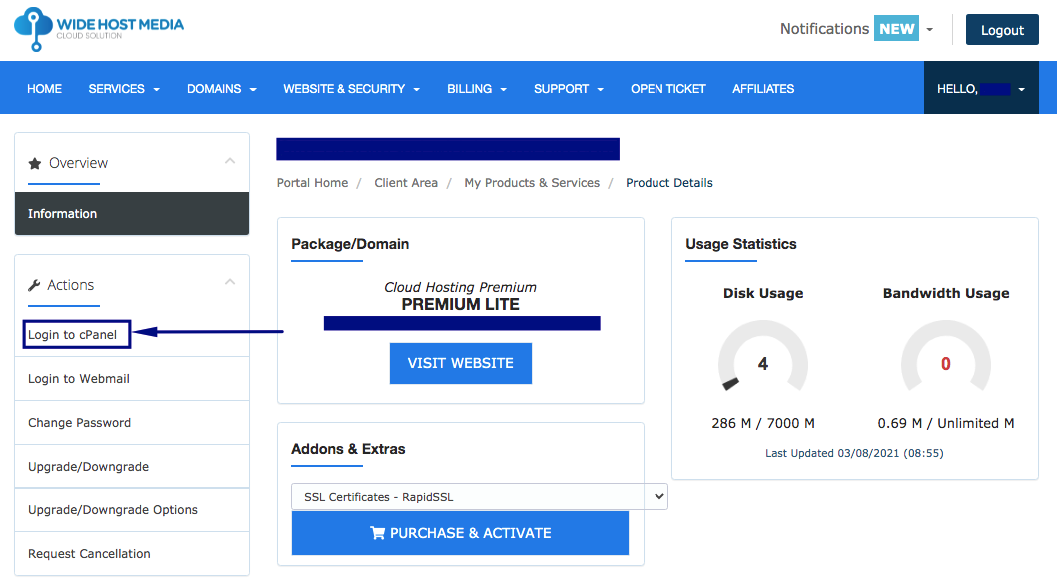
6. Kamu akan diarahkan ke halaman cPanel. Lalu, ketik “Softaculous” di bagian kolom pencarian, atau kamu dapat menemukannya di bagian kolom Software pada cPanel. Klik Softaculous Apps Installer.
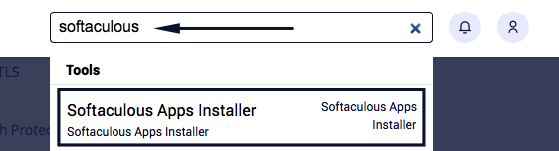
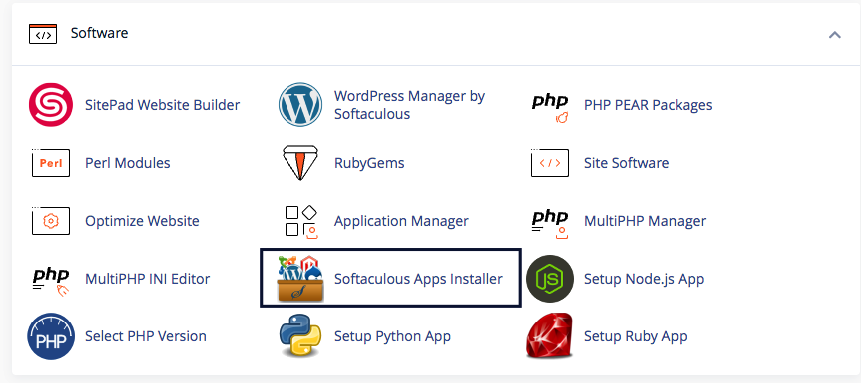
7. Selanjutnya, pada bagian kanan atas klik “Backups and Restore”.
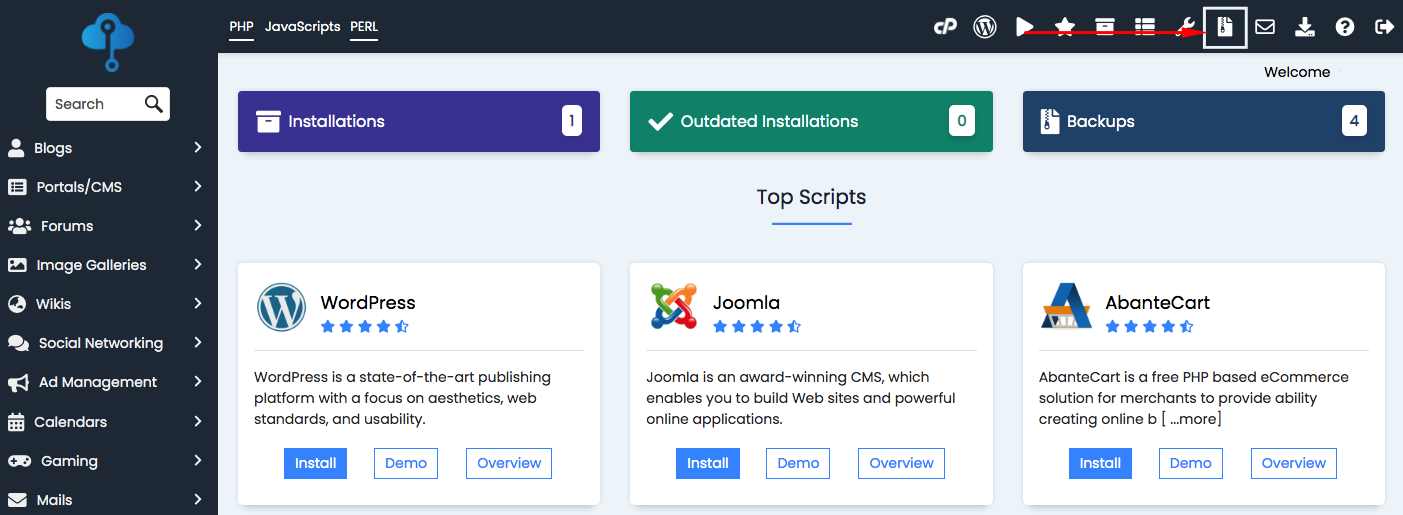
8. Pada halaman Backups and Restore, terdapat tabel yang berisikan daftar aplikasi yang sudah dilakukan backup. Berikut detail penjelasan mengenai tabel tersebut:
Backup of : Nama aplikasi yang telah dilakukan backup
File name : Nama file backup, dan menunjukan tanggal dilakukannya backup
Size : Besar file backup
Version : Versi aplikasi yang telah dilakukan backup
Notes : Catatan saat melakukan backup
Options : Pilihan yang dapat dilakukan terhadap file backup (download, restore, dan remove)
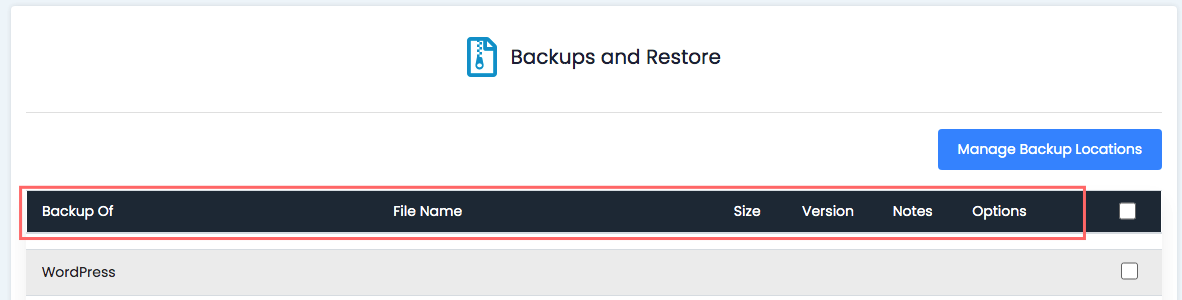
9. Untuk melakukan restore data aplikasi, pada bagian options klik ikon “Restore” yang berwarna hijau.
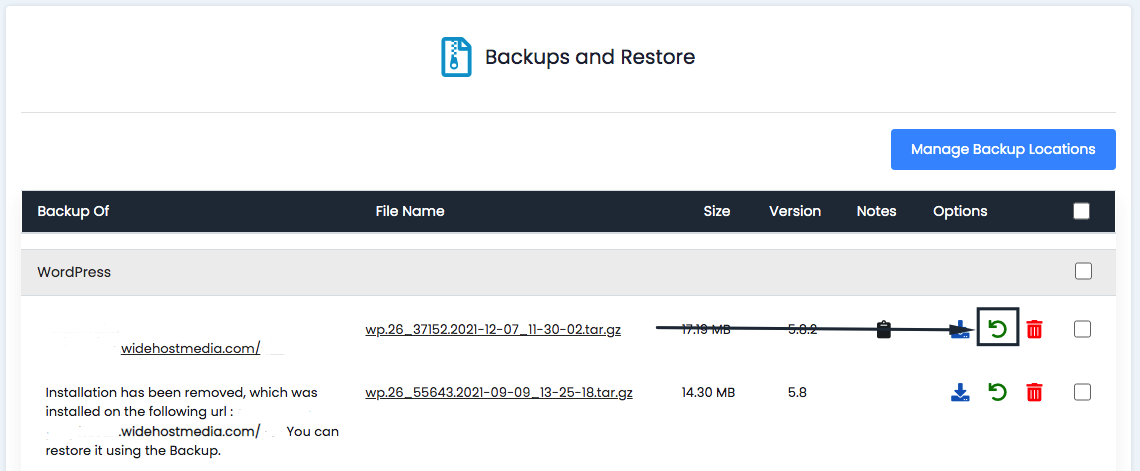
10. Kemudian, kamu akan diarahkan ke halaman “Restoring [nama aplikasi]”. Terdapat 3 pilihan yang bisa dicentang, yaitu:
Restore Directory : Jika ingin melakukan restore untuk seluruh folder
Delete existing files/folders : File/folder saat ini akan dihapus dan di-restore dengan file backup
Restore database : Untuk melakukan restore pada database-nya juga
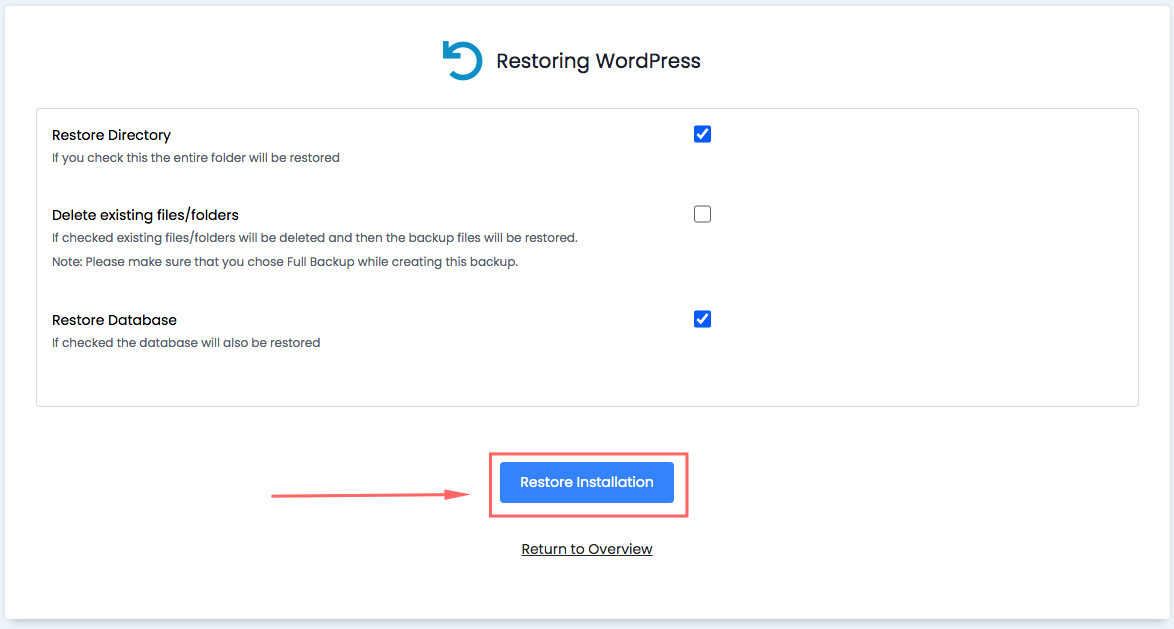
11. Jika sudah, klik Restore Installation untuk memulai proses restore data dan tunggu hingga proses restore
Sekian panduan mengenai cara restore data aplikasi di Softaculous. Terima kasih sudah membaca dan semoga bermanfaat.

